Как изменить размер шрифта текста в Яндекс браузере?
Некоторые страницы сайтов содержат слишком мелкий шрифт, который достаточно сложно прочесть человеку, особенно если у него проблемы со зрением. Для этого разработчики большинства браузеров создали возможность пользователям их продуктов увеличивать размеры шрифтов на веб-страницах. Яндекс браузер не стал исключением.
Для того, чтобы увеличить (или уменьшить) размер шрифта на страницах сайтов в Яндекс браузере необходимо:
1. Откройте меню браузера и щелкните на «Настройки».
2. Откроется новая вкладка «Настройки». В ней вам необходимо найти и щелкнуть по кнопке «Показать дополнительные настройки». Чтобы её найти необходимо опуститься в самый низ вкладки, используя колесо прокрутки.
3. После чего список доступных настроек браузера увеличится. Теперь находим раздел «Веб-содержимое», используя ранее упомянутое колесо прокрутки.
4. Первой настройкой в этом разделе как раз и стоит размер шрифта. По умолчанию в Яндекс браузере стоит размер шрифта «Средний». Чтобы изменить на другой просто щелкните по этой ячейки и в открывающемся списке выберите «Крупный» или «Очень крупный» шрифт (если вы хотите уменьшить шрифт, то соответственно выберите «Мелкий» или «Очень мелкий»).
Для более детальной настройки шрифтов в Яндекс браузере щелкните по кнопке «Настроить шрифты» и в открывшемся диалоговом окне отыщите «Минимальный размер шрифта».
Используя ползунок, вы сможете отрегулировать размер шрифта до необходимого для вас значения. Также при этой настройке существует область «предварительного просмотра», то есть, регулируя значения вы сразу увидите, как будет выглядеть текст на веб-страницах.



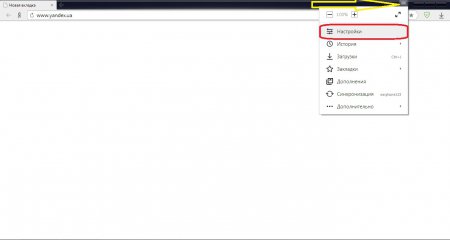
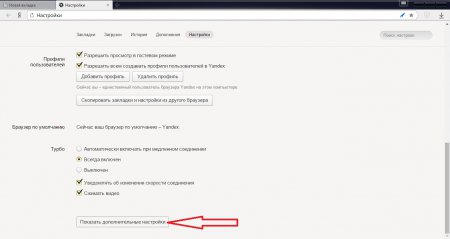
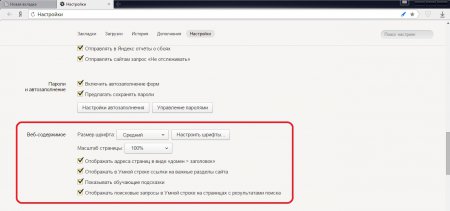

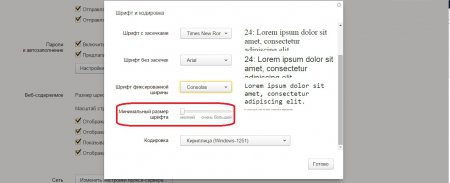
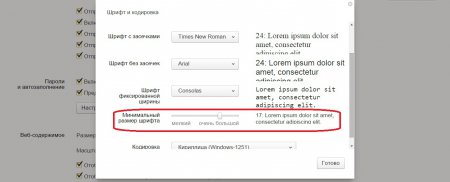


















Как зарегистрироваться в Вконтакте без телефона?
Как открыть файл rar (рар) на Windows, Андройд, в Linux и MAC
Что это такое # Хэштег, как сделать правильный